Cách sửa lỗi “PC can’t run Windows 11” TPM, Secure Boot khi cài Windows 11 |
- Cách sửa lỗi “PC can’t run Windows 11” TPM, Secure Boot khi cài Windows 11
- Cách sửa lỗi “This PC can’t run Windows 11” This PC doesn’t meet the minium system requirements
- Hướng dẫn cách biến thanh Taskbar trên Windows 10 thành Windows 11
- TOP 5 điện thoại xiaomi chơi game giá rẻ, chỉ từ 3.7 triệu là mua được
- Hướng dẫn cách tăng tốc khi chơi game trên những chiếc Laptop Gaming
- Windows 11 chuẩn bị phát hành và các tính năng nổi bật
- 4 smartphone siêu mỏng nhẹ, có bộ nhớ trong 128GB giảm giá kịch sàn
| Cách sửa lỗi “PC can’t run Windows 11” TPM, Secure Boot khi cài Windows 11 Posted: 25 Jun 2021 10:35 AM PDT Windows 11 yêu cầu khi cài đặt phải bật chế độ Secure Boot và TPM 2.0. Nếu bạn sử dụng máy tính đời cũ, hoặc máy chưa bật chế độ TPM sẽ hiện thị thông báo lỗi "PC can't run Windows 11" khi cài Windows 11. Nếu bạn đang gặp phải vấn đề tương tự, đừng quá lo lắng, đây là cách sửa lỗi cài đặt Windows 11 chế độ Legacy BIOS kể cả máy tính bạn không hổ trợ TPM 2.0 Cách sửa lỗi PC can't run Windows 11 khi cài Windows 11Bạn muốn cài đặt Windows 11 trên BIOS cũ mà không cần Secure Boot và TPM 2.0? Đây là một cách giải quyết hiệu quả 100% khi cài đặt Windows 11 mà bị lỗi PC can't run Windows 11. Yêu cầu cơ bản:
Giải pháp là gì?Về cơ bản, bạn cần tạo một ổ USB Windows 10 có thể khởi động và sau đó thay thế tệp install.wim trong thư mục 'sources' trong USB Windows 10 bằng tệp install.wim từ File ISO Windows 11. Sau đó, mở ISO Windows 11 đã được "Mount" và điều hướng đến thư mục 'sources' bên trong nó. Sau đó, tìm file install.wim trong thư mục 'sources' của file ISO Windows 11 và copy bằng phím tắt Ctrl + C. Ngoài ra, bạn cũng có thể nhấp chuột phải vào tệp và chọn tùy chọn 'Copy' từ menu chuột phải.
Bây giờ, cắm USB Windows 10 đã tạo bằng Media Creation Tool vào máy tính của bạn và mở nó trong File Explorer. Sau đó, mở thư mục "sources" bên trong ổ USB Windows 10. Cuối cùng, dán file install.wim mà bạn đã copy của ISO Windows 11 vào thư mục 'Source' ổ USB Windows 10. Bạn cũng có thể click chuột phải vào bất kỳ không gian trống nào trong thư mục và chọn tùy chọn 'Paste' từ các tùy chọn có sẵn. Vì file install.wim cũng có trong Windows 10, nên khi dán sẽ xuất hiện hộp thoại Replace or Skip Files dialog. Bạn click vào Replace the file in the destination để dán đè lên. Sau khi file install.wim đã được copy vào ổ USB Windows 10, hãy khởi động lại máy tính của bạn. Bây giờ hãy khởi động lại máy tính, trong quá trình Boot nhấn F2 hoặc F9 hoặc F12 để chọn Menu boot. Sau đó chọn USB Windows 10 để cài đặt Lưu ý: Đừng lo lắng về việc khởi động ổ USB Windows 10. Trình cài đặt bạn đang chạy là của Windows 11 vì chúng ta đã copy file install.wim từ ISO của Windows 11 vào ổ USB Windows 10. Sau khi ổ USB của bạn đã khởi động, bạn sẽ thấy tùy chọn để chọn và cài đặt phiên bản Windows 11. Nó cũng sẽ vượt qua các kiểm tra bảo mật mà không cần bật 'Secure Boot' hoặc 'UEFI' trong BIOS. Như vậy bạn có thể sửa được lỗi "PC can't run Windows 11". The post Cách sửa lỗi “PC can’t run Windows 11” TPM, Secure Boot khi cài Windows 11 appeared first on Top Thu Thuat. |
| Cách sửa lỗi “This PC can’t run Windows 11” This PC doesn’t meet the minium system requirements Posted: 25 Jun 2021 09:14 AM PDT Nếu bạn gặp phải lỗi "This PC can't run Windows 11", khi cài Windows 11 thì đừng lo lắng. Điều này không có nghĩa là máy tính của bạn không thể cài Windows 11 hoặc nó không thất bại trong bài kiểm tra tính tương thích của Windows 11 hoặc các yêu cầu hệ thống. Cho dù bạn đang cố gắng cài đặt Windows 11 trong môi trường ảo bằng VirtualBox hay VMWare, hai giải pháp được đưa ra dưới đây sẽ khắc phục sự cố gây ra lỗi. Một trong những giải pháp là thay thế file tin định danh (appraiserres.dll) trên thư mục thiết lập Windows 11 của bạn, hoặc thử một cài đặt lại trong VirtualBox. Sửa lỗi "PC can't run Windows 11" khi cài Windows 11Thay thế file appraiserres.dllĐối với các máy tính không hỗ trợ UEFI, chỉ hỗ trợ "Legacy BIOS", bạn có thể sửa lỗi PC can't run Windows 11 bằng hướng dẫn bên dưới: Sau khi tải Windows 11 về, bạn dùng Winrar giải nén File ISO Windows 11 ra. Tiếp đến bạn cần tải file appraiserres.dll để thay thế cho file sẵn có trong Windows 11. Sau khi tải về, bạn copy file appraiserres.dll vào thư mục Source của Windows 11 vừa giải nén xong. Bây giờ chỉ cần chạy file setup.exe là bạn có thể cài đặt Windows 11 bình thường mà không bị lỗi This PC can't run Windows 11. Tạo lại File ISO WIndows 11 đã sửa lỗiNếu bạn muốn tạo lại file ISO WIndows 11 đã thay thế file appraiserres.dll để cài trên USB. Bạn cần làm thêm 1 bước nửa để build file ISO từ thư mục Windows 11. Trước tiên bạn cài đặt phần mềm AnyBurn. Sau đó chọn chức năng Create image file from files/folders Nhấn nút Add và trỏ thư mục Windows 11 bạn đã giải nén và copy đè appraiserres.dll ở bước trên. Nhấn nút Add lần nửa để thêm thư mục. Tiếp theo nhất nút Next để tạo file ISO WIndows 11. Bây giờ bạn có thể dùng Rufus để tạo USB cài đặt Windows 11 như bình thường. Đối với một số người dùng, giải pháp được cung cấp trong hướng dẫn có thể hoạt động để cài đặt sạch và bạn có thể không nhận được tùy chọn nâng cấp cho phép bạn giữ tất cả các tệp và thư mục của mình. Điều này sẽ dẫn đến việc xóa sạch dữ liệu trên ổ Windows. The post Cách sửa lỗi “This PC can’t run Windows 11” This PC doesn’t meet the minium system requirements appeared first on Top Thu Thuat. |
| Hướng dẫn cách biến thanh Taskbar trên Windows 10 thành Windows 11 Posted: 25 Jun 2021 07:25 AM PDT Bạn vui lòng chờ trong giây lát…  Có một cách đơn giản để biến thanh Taskbar của Windows 10 thành Windows 11 mà không cần phải cài đặt lại chiếc máy tính của anh em. Với thanh Taskbar mới chiếc laptop của anh em sẽ sinh động hơn rất nhiều. Hãy cùng mình xem làm như thế nào để thực hiện nhé.Hướng dẫn mang thanh Taskbar trên Windows 11 lên WindowsCách 1: Đầu tiên anh em phải chuột vào thanh Taskbar và mở khóa bằng cách chọn vào Lock the Taskbar. 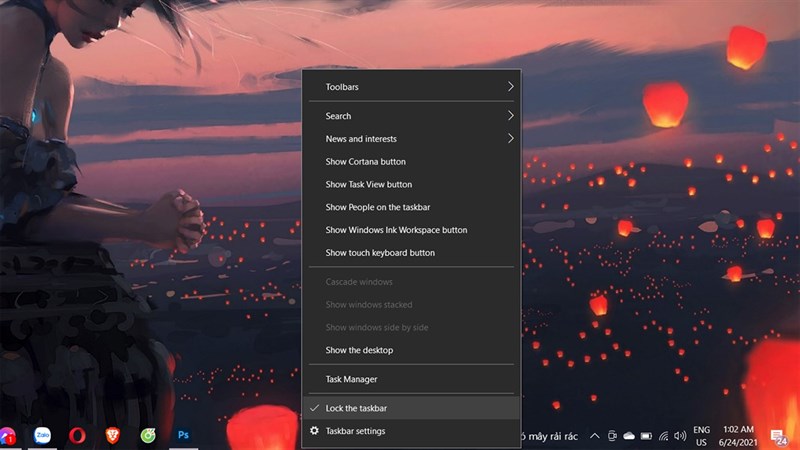 Bước 1: Anh em chọn tiếp vào Toolbars và chọn Links. 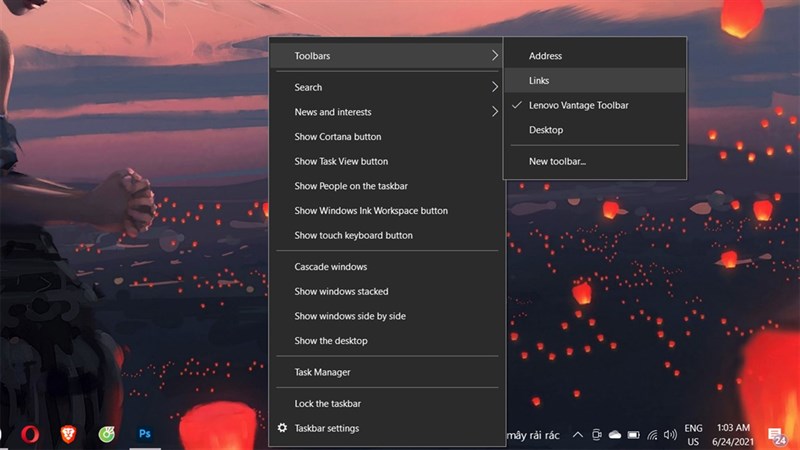 Bước 2: Anh em nhấn giữ và kéo thanh Links về bên trái hết cỡ. 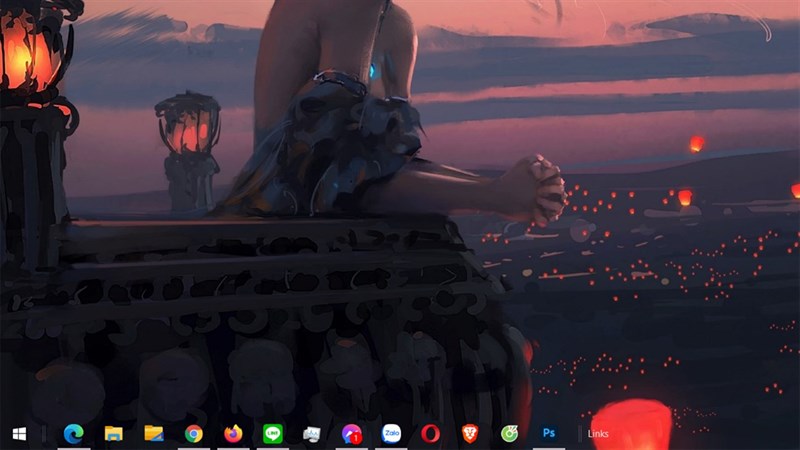 Bước 3: Cuối cùng anh em nhấn giữ biểu tượng 2 gạch gần biểu tường Windows về bên phải, sao cho các ứng dụng ngay giữ là xong nhé.  Cách 2: Anh em truy cập vào đường link bên dưới để tải nhành phần mềm Taskbar X về máy.  Sau đó, anh em giải nén phần mềm ra và mở ứng dụng Taskbar X lên các icon sẽ tự chạy vào giữa. Lưu ý: Anh em phải luôn mở khóa Taskbar nhé. 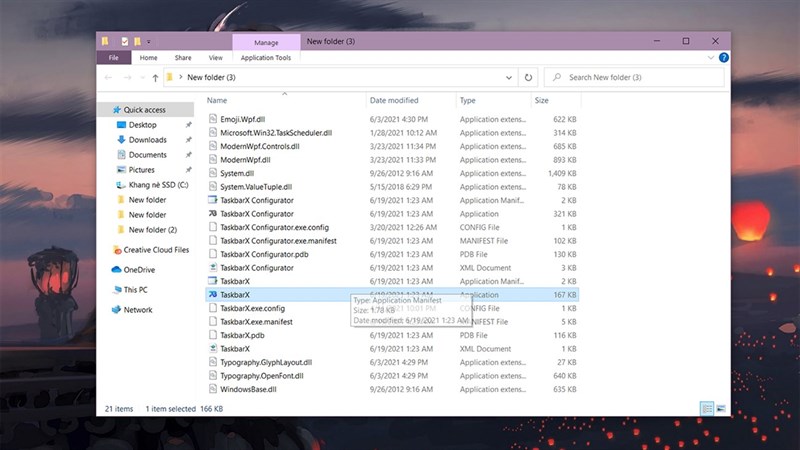 Ngoài ra, trong ứng dụng TaskbarX Configurator. 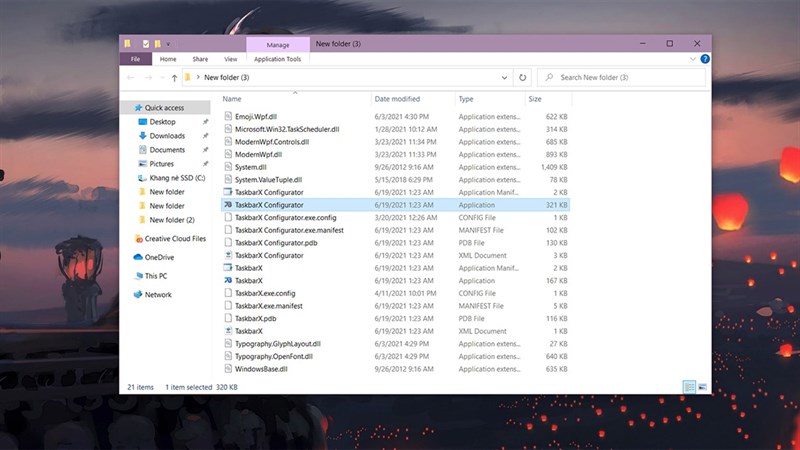 Có rất nhiều tính năng thú vị như Style, màu sắc… Anh em có thể tinh chỉnh nhiều hơn. 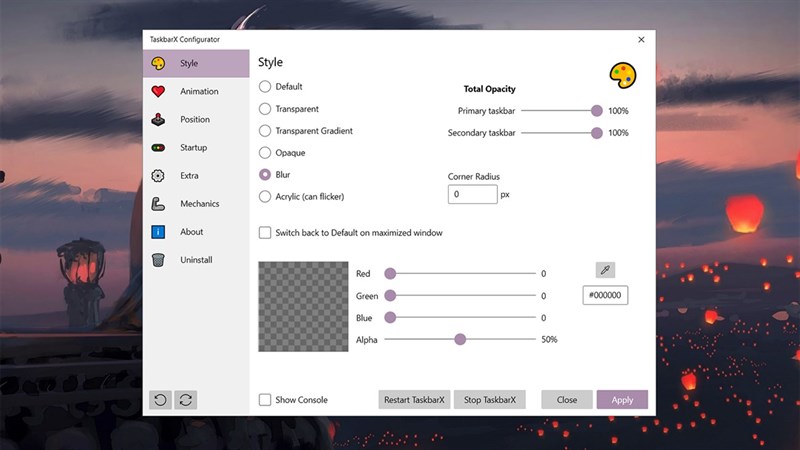 Anh em thấy thanh Taskbar mới này như thế nào? Nếu thấy bài viết hữu ích cho mình xin một like và một share nhé. Rất cảm ơn anh em đã xem bài viết. Xem thêm:
The post Hướng dẫn cách biến thanh Taskbar trên Windows 10 thành Windows 11 appeared first on Top Thu Thuat. |
| TOP 5 điện thoại xiaomi chơi game giá rẻ, chỉ từ 3.7 triệu là mua được Posted: 25 Jun 2021 06:10 AM PDT Bạn vui lòng chờ trong giây lát…  Bạn là fan của Xiaomi và bạn đang muốn tìm một chiếc smartphone hiệu năng mạnh mẽ, mà giá cả lại vừa túi tiền để thoải mái cày những tựa game bạn yêu thích. Còn chờ gì nữa cùng mình xem ngay TOP 5 smartphone Xiaomi chơi game tốt nhất, giá dưới 5 triệu đang bán tại Thế Giới Di Động!Xem qua chọn được chiếc máy bạn thích thì đặt hàng ngay để rước ẻm về chiếc game cùng các chiến hữu nào. 1. Xiaomi Redmi Note 8Xiaomi Redmi Note 8 trang bị bộ vi xử lý Snapdragon 665 trên tiến trình 10nm đi kèm 4 GB RAM giúp chiến tốt các tựa game hiện nay. Và mọi tác vụ cơ bản hàng ngày thì Redmi Note 8 đều hoàn thành tốt nhiệm vụ của mình.  Điểm nhấn của Note 8 chính là phần hiệu năng, máy được sở hữu chip Snapdragon 665. Đối với các bạn trẻ có nhu cầu tìm kiếm một điện thoại giá rẻ để chơi game ổn định thì chắc chắn đây là một sức hút khó cưỡng rồi.
Xiaomi Redmi Note 8 (4GB/64GB)
Online giá rẻ
2. Xiaomi Redmi Note 9 Xiaomi Redmi Note 9 trang bị bộ vi xử lý Helio G85 đi kèm với 4 GB RAM và 128 GB ROM. Đáp ứng tốt nhu cầu cơ bản hay chơi các tựa game hiện nay với mức thiết lập đồ họa trung bình.  Chơi Liên Quân Mobile trên Redmi Note 9 Với tựa game Liên Quân Mobile máy cho trải nghiệm ổn định, máy không xảy ra tình trạng giật lag nào, khung hình vẫn được giữ ở mức 30 fps trong mọi pha giao tranh.
Xiaomi Redmi Note 9
Online giá rẻ
3. Xiaomi Redmi Note 9S Redmi Note 9S được trang bị một cấu hình khá tốt với con chip Snapdragon 720G 8 nhân, bộ nhớ RAM 6 GB và bộ nhớ ROM 128 GB. Ngoài việc chơi game tốt thì cấu hình này cũng đảm bảo cho bạn trải nghiệm sử dụng ổn định hằng ngày. 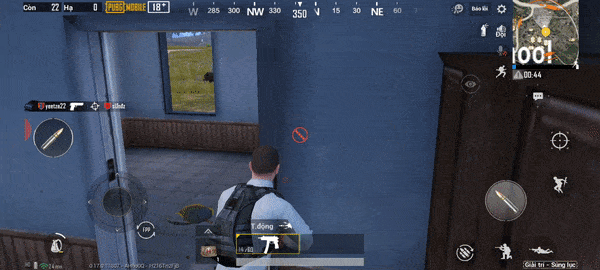 Chơi PUBG Mobile trên Xiaomi Redmi Note 9S Với tựa game bắn súng khác là PUBG Mobile, trong phần cài đặt game máy cho phép chơi ở mức đồ họa HD và tốc độ khung hình cao. Chơi Free Fire mượt thì PUBG Mobile có nặng hơn chút Redmi Note 9S vẫn gánh được thôi. Mọi thao tác như chạy bo, điều khiển nhân vật, loot đồ, ngắm bắn không hề giật lag.
Xiaomi Redmi Note 9S
Online giá rẻ
4. Xiaomi Redmi Note 10 Redmi Note 10 được trang bị cấu hình tốt trong tầm giá với vi xử lý Snapdragon 678 hoàn toàn mới, cung cấp xung nhịp cao lên đến 2.2 GHz, RAM 4 GB và bộ nhớ trong 64 GB. Đồng thời tối ưu tốc độ cho việc chơi các tựa game yêu cầu đồ họa cao. 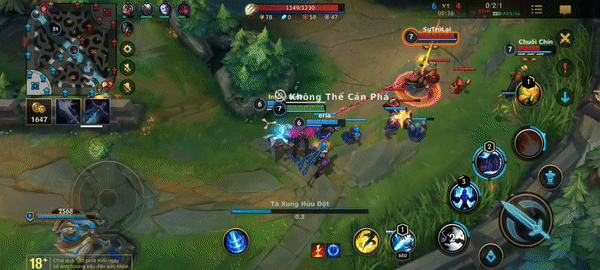 Trải nghiệm game Tốc Chiến bằng Xiaomi Redmi Note 10 Liên Minh Tốc Chiến mình cài với mức thiết lập đồ họa cao, khung cảnh và hiệu ứng ở mức trung bình, kết quả là Xiaomi Redmi Note 10 đã mang đến tính ổn định trong thao tác di chuyển, farm lính, ăn quái rừng.
Xiaomi Redmi Note 10 (4GB/64GB)
Online giá rẻ
5. Xiaomi Redmi 9T Redmi 9T sở hữu chip rồng 662 8 nhân mạnh mẽ trong tầm giá, cùng với RAM 6 GB chip đồ họa GPU Adreno 610 tiên tiến mang đến hiệu suất xử lý đồ họa mượt mà và ổn định. 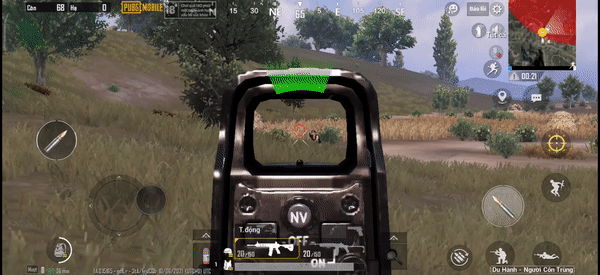 Trải nghiệm chiến game PUBG trên Xiaomi Redmi 9T Với tựa game PUGB máy chỉ cho mình thiết lập ở mức cấu hình ở mức cân bằng và mượt nhưng để có thể có trải nghiệm mượt mà và tốc độ khung hình cao thì mình phải giảm xuống mức thấp nhất để mang lại trải nghiệm ổn định nhất.
Xiaomi Redmi 9T (4GB/64GB)
Online giá rẻ
Trên đây là TOP 5 điện thoại Xiaomi chiến game tốt nhất, giá dưới 5 triệu. Các bạn có ý kiến nào khác cùng nhau bình luận bên dưới nhé!
The post TOP 5 điện thoại xiaomi chơi game giá rẻ, chỉ từ 3.7 triệu là mua được appeared first on Top Thu Thuat. |
| Hướng dẫn cách tăng tốc khi chơi game trên những chiếc Laptop Gaming Posted: 25 Jun 2021 04:13 AM PDT Bạn vui lòng chờ trong giây lát…  Trong những trận chiến game căng thẳng chỉ cần hơn kém nhau vài con số FPS đã giúp cho đội của bạn chiến thắng được những đối thủ rồi. Vì thế hôm nay mình sẽ giúp các bạn tăng tốc chơi game trên những chiếc Laptop Gaming vô cùng mạnh mẽ. Thử ngay những mẹo tăng tốc chơi game trên Laptop Gaming này và chiến game ngay thôi nào!1. Bật “Windows hardware graphics scheduling”Mục Cài đặt phần mềm luôn là nơi đầu tiên mà bạn cần để ý đến. Với tính năng mới được Update đến từ Windows 10, “Windows hardware graphics scheduling” sẽ giúp bạn cải thiện được từ 5 đến 10 FPS trong game. Bước 1: Anh em vào Cài đặt hệ thống và chọn System. 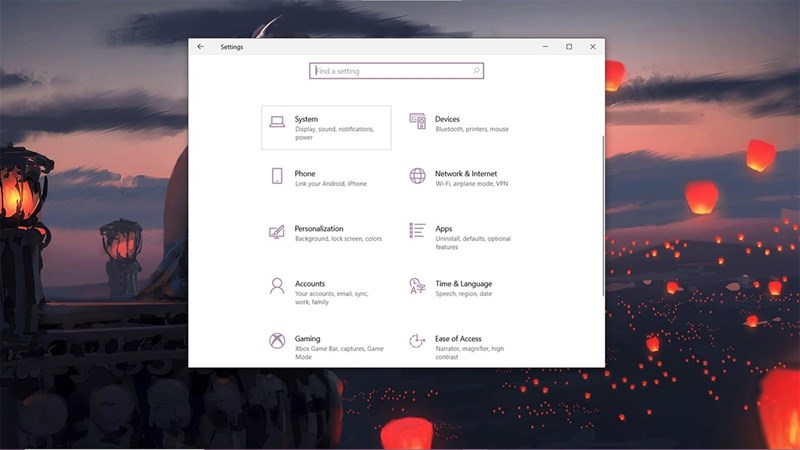 Bước 2: Ở mục Display anh em kéo xuống phần Multiple Display và chọn vào Graphics Settings. 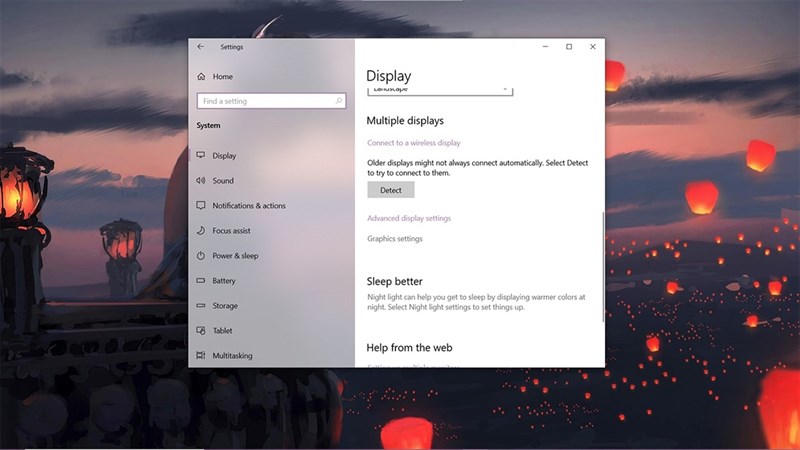 Bước 3: Cuối cùng anh em bật tính năng Windows hardware graphics scheduling lên.  2. Tùy chỉnh điện năng tiêu thụ đầu vào của laptopKhi chơi game anh em có thể dồn hết sức mạnh của chiếc laptop gaming vào chiếc máy để cho ra FPS cao hơn. Với việc tập trung như vầy laptop anh em có thể toàn tâm, toàn ý để khởi chạy game một cách nhanh nhất. Bước 1: Trong mục Cài đặt, anh em bắt đầu tìm kiếm Graphics Settings. 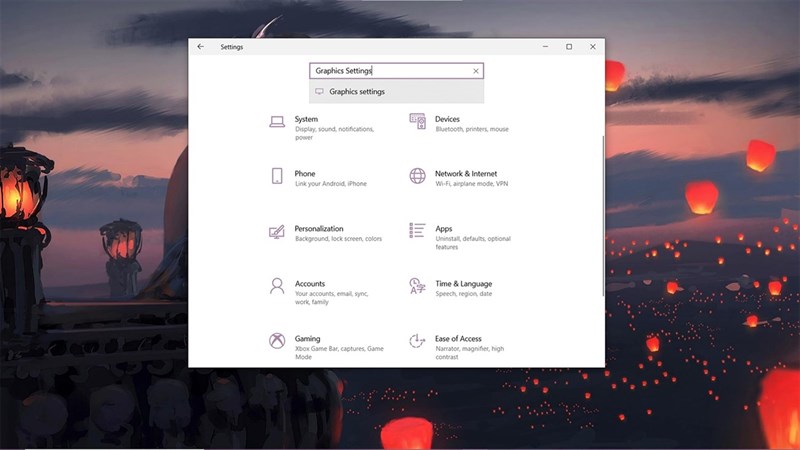 Bước 2: Tại đường dẫn Choose an app to set preference. Anh em chọn vào tựa game mà anh em muốn tăng tốc là xong nhé. 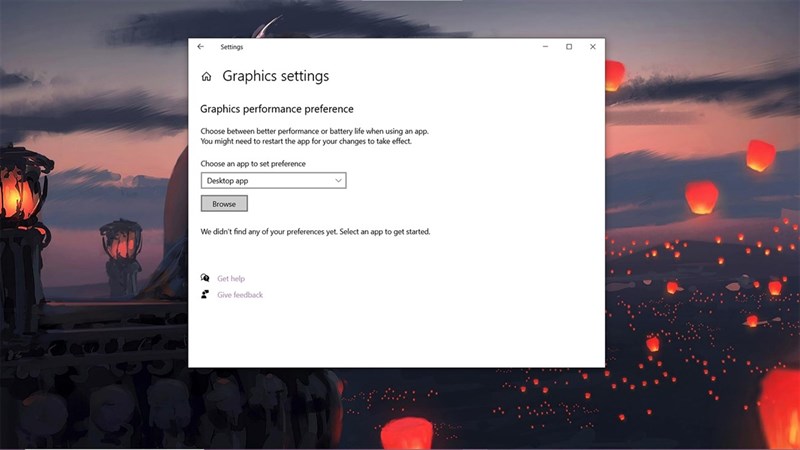 3. Bật chế độ Performance cho laptopĐây là chế độ bung hiệu năng sức mạnh cho chiếc máy tính của anh em, tính năng này có trực tiếp trên Windows. Tuy nhiên, một vài hãng còn mang vào phần mềm chuyên dụng để điều chỉnh hiệu quả hơn. 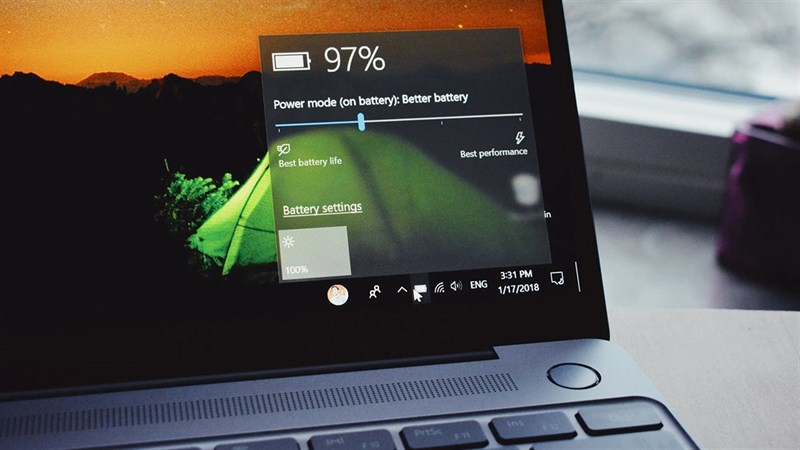 4. Điều chỉnh tốc độ quạtThông thường các hãng vì nhiệt độ sẽ để tốc độ quạt ở mức trung bình, điều này đồng nghĩa việc hiệu năng của máy cũng nằm ở mức trung bình. Anh em có thể tăng tốc laptop gaming bằng cách đẩy nhanh tốc độ quạt nhưng anh em sẽ đánh đổi về nhiệt độ.  5. Vừa sạc vừa chơiNghe có vẻ vô lý, vì không ai khuyến khích vừa sạc, vừa sử dụng thiết bị điện tử bởi vì sẽ gây chai pin. Tuy nhiên, đối với laptop thì điều này hoàn toàn ngược lại, bạn nên cắm sạc để máy có đủ điện năng sử dụng tối đa sức mạnh của phần cứng.  Anh em thấy những cách trên đây như thế nào? Nếu thấy bài viết hữu ích cho mình xin một like và một share nhé. Rất cảm ơn anh em đã xem bài viết. Anh em có thể tham khảo thêm về chương trình khuyến mãi laptop gaming bắt đầu từ 1 tháng 6 năm 2021 đến 30 tháng 6 năm 2021. CHƯƠNG TRÌNH KHUYẾN MÃI LAPTOP GAMING Xem thêm:
The post Hướng dẫn cách tăng tốc khi chơi game trên những chiếc Laptop Gaming appeared first on Top Thu Thuat. |
| Windows 11 chuẩn bị phát hành và các tính năng nổi bật Posted: 24 Jun 2021 11:14 PM PDT Microsoft sẽ tiết lộ ra mắt Windows 11 trong một sự kiện trực tuyến vào ngày 24 tháng 6. Thông báo này xuất hiện sau sáu năm phát hành Windows 10, hệ điều hành PC được sử dụng rộng rãi nhất trên thế giới, với hơn 1,3 tỷ thiết bị sử dụng. Windows, chiếm hơn 10% doanh thu của Microsoft ngay cả khi công ty đã tập trung kinh doanh các dịch vụ đám mây. Dịch vụ trực tuyến đã trở nên quan trọng hơn trong đại dịch khi mọi người ở nhà và dành nhiều thời gian hơn với Windows 10 cho học online, công việc và chơi game. Microsoft báo cáo doanh thu Windows tăng cao hơn nhờ người dùng PC – nhưng doanh thu Mac của Apple cũng tăng và các lô hàng PC chạy Chrome OS của Google cũng tăng vọt. Microsoft khịa Apple, tuyên bố phí cửa hàng của họ thấp hơn và cho phép xử lý thanh toánGiám đốc điều hành Microsoft Panos Panay đã so sánh các cửa hàng ứng dụng khác trong buổi ra mắt Windows 11. Ông cho biết, trên Windows Store, các nhà phát triển có thể sử dụng kênh thanh toán của Microsoft, với mức phí 12% khi mua hàng. Hoặc các nhà phát triển cũng có thể sử dụng kênh thanh toán của riêng họ và không cần trả bất kỳ chi phí nào cho Microsoft, tức là họ sẽ nhận được 100% số tiền của người mua sản phẩm. Đây rõ ràng là một cú tát vào Apple và ở mức độ thấp hơn là Google, công ty điều hành Apple App Store và Google Play Store cho phần mềm di động thu phí từ 15% đến 30% khi người dùng mua hàng. Các cửa hàng game trên Windows, như Steam, cũng có mức phí tương tự. Đặc biệt, đối thủ của Microsoft là Apple phải đối mặt với vụ kiện của các nhà phát triển và cơ quan quản lý đối với mức phí này. Microsoft cũng ra mắt tính năng cài đặt ứng dụng Android trên PC chạy Windows thông qua nền tảng Amazon's Appstore. "Ngày nay thế giới này cần một nền tảng cởi mở hơn", Giám đốc điều hành Microsoft Satya Nadella cho biết, gợi ý rằng các ứng dụng lớn trên Windows có thể trở thành một nền tảng riêng, một phát biểu khác nhắm vào Apple, từ Kif Leswing. Windows 11 sẽ hỗ trợ các ứng dụng Android từ Amazon's App Store
Microsoft cho biết Windows 11 sẽ hỗ trợ các ứng dụng Android thông qua cửa hàng ứng dụng của Amazon. Điều đó có nghĩa là các ứng dụng phổ biến mà mọi người đang sử dụng trên điện thoại sẽ hoạt động được ngay trên máy tính để bàn, trong Start Menu. Tuy nhiên, đáng chú ý là Amazon App Store không cung cấp các ứng dụng Android phổ biến của Google như Gmail, Maps và các dịch vụ khác của Google. Và theo Joanna Stern tại Wall Street Journal, cho biết bạn phải đăng nhập vào tài khoản Amazon của mình để tải xuống các ứng dụng đó (cú này hơi đau đó Jeff Bezos :v).
Tuy nhiên, đây có thể là nỗ lực rất lớn của Microsoft trong kế hoạch hiện thực hóa ARM, vì những ứng dụng đó đã được thiết kế để hoạt động trên bộ xử lý di động. Tương tự như cách Apple hỗ trợ các ứng dụng iPhone và iPad chạy trên chip M1 mới. Các ứng dụng di động mà mọi người sử dụng cả ngày trên điện thoại đang dần chuyển sang máy tính để bàn trên cả hai nền tảng chính là Windows 11 và macOS. Cấu hình tối thiểu của Windows 11:
Microsoft mang các tính năng của Xbox lên Windows 11
Windows 11 sẽ có thêm tính năng Auto HDR, điều chỉnh ánh sáng và màu sắc trong game để làm cho hình ảnh sống động hơn. Nhưng tính năng này chỉ hoạt động trên các game được hỗ trợ và thiết bị phù hợp.
Microsoft cũng công bố tính năng lưu trữ trực tiếp, cho phép tải nhanh các game lớn bằng ổ cứng tốc độ cao.
Công ty cũng đang quảng cáo Xbox Game Pass, dịch vụ đăng ký game mới của công ty cho phép truy cập vào nhiều tựa game khác nhau bằng cách trả phí hàng tháng, đặc biệt là các tựa game do Microsoft sở hữu như Bethesda. Trước đây, các tính năng này đã có mặt sớm trên phiên bản mới nhất của Xbox. "Nếu bạn là một game thủ, Windows 11 được tạo ra dành cho bạn," Panay nói. Microsoft biến Teams thành một mạng xã hội trong Windows 11
Microsoft Teams, phần mềm trò chuyện và họp mặt trực tuyến của công ty, nhận được một bản cập nhật lớn biến nó thành ứng dụng mạng xã hội trong Windows 11. Trong buổi ra mắt, Microsoft đã đặt giao diện các cuộc trò chuyện trong các cửa sổ độc lập. Những người bạn tương tác thường xuyên nhất sẽ xuất hiện dưới dạng cửa sổ popup trên taskbar. Microsoft Teams cũng nhận được nhiều tính năng hội nghị trực tuyến hơn và bạn có thể dễ dàng tham gia ngay vào cuộc gọi video hơn, giống như cách bạn sử dụng FaceTime hoặc Messages trên Mac.
Microsoft cho biết vào tháng 4, Teams có 145 triệu người dùng hoạt động hàng ngày. Các công bố khác từ Microsoft Panos Panay, giám đốc sản phẩm của Microsoft, đã mô tả hệ điều hành mới này là "Windows đưa bạn đến gần hơn với những thứ bạn thích". Windows 11 sẽ có các góc bo tròn, hình nền màn hình mới và Start Menu ở giữa có các ứng dụng và tệp "được đề xuất" như tài liệu Word và Excel, cùng với thanh tìm kiếm. Logo Windows cũng đã được đổi thành một hình vuông đơn giản với bốn ô có kích thước bằng nhau. "Hôm nay đánh dấu một cột mốc quan trọng trong lịch sử của Windows," CEO Satya Nadella của Microsoft cho biết. "Đó là sự khởi đầu của một thế hệ mới."
Ngoài ra còn có Windows Widgets, một gói tính năng gồm tin tức, thời tiết và các thông tin khác đã được giới thiệu trong sự kiện. Tính năng Widgets sử dụng trí thông minh nhân tạo để cung cấp nội dung được cá nhân hóa và nó có thể được hiển thị trên toàn bộ màn hình bằng cách vuốt từ trái sang phải.
Hệ điều hành Windows 11 sẽ mang lại hiệu suất cao hơn khi duyệt Internet trong trình duyệt Microsoft's Edge, giúp kéo dài thời lượng pin hơn. Và các bản cập nhật sẽ nhỏ hơn 40%, theo lời Panay. Windows 11 sẽ có "snap layouts" (sắp xếp bố cục nhanh) giúp dễ dàng di chuyển các cửa sổ ứng dụng sang các bố cục mới. Tính năng "snap groups" mới trong taskbar là nhóm các ứng dụng mà mọi người đã sử dụng trước đây. Và khi người dùng Windows 11 kết nối lại màn hình phụ với PC, hệ điều hành sẽ ghi nhớ những ứng dụng nào đã được sử dụng trước đó (tính năng này cực hữu ít cho những bạn nào sử dụng laptop và thường xuyên di chuyển). Panay cho biết Microsoft đang tích hợp ứng dụng Teams của mình trực tiếp vào Windows. Việc bổ sung này sẽ diễn ra vài tháng sau khi Microsoft cho phép mọi người nhanh chóng tạo cuộc gọi video trong Windows thông qua ứng dụng Skype. Đối với những người đang sử dụng hệ điều hành mà không có bàn phím – như trên tablet màn hình cảm ứng Surface – công ty đang làm cho việc điều chỉnh kích thước của các cửa sổ ứng dụng trở nên dễ dàng hơn. Đối với những người sử dụng bút cảm ứng, công ty đang phát triển tính năng phản hồi xúc giác. Bàn phím ảo hiển thị trên màn hình cũng đã được thiết kế lại. Microsoft cũng tân trang lại cửa hàng ứng dụng, mà Panay mô tả là "cách an toàn và bảo mật nhất để bạn tải ứng dụng của mình trên Windows". Ứng dụng này sẽ nhường chỗ cho các ứng dụng Win32 truyền thống hơn, cùng với Progressive Web Apps và Universal Windows Platform phổ biến và các nhà phát triển có thể sử dụng kênh thương mại của riêng họ. Các ứng dụng có thể xuất hiện trong cửa hàng mà không cần trả bất kỳ phí thanh toán nào cho Microsoft. Ngoài ra, các ứng dụng Android sắp có mặt trên Windows và có thể được truy cập từ taskbar, Panay nói. Tính năng này được xây dựng dựa trên những nỗ lực thông qua ứng dụng Your Phone để cho phép chủ sở hữu của một số thiết bị Android Samsung chạy các ứng dụng Android trên Windows. Panay đã nói với những người xem buổi phát trực tiếp rằng hãy mua những chiếc PC "chạy sẵn Windows 11". Và đây là tất cả những công bố của Microsoft trong sự kiện ra mắt Windows 11, mình có bỏ sót thông tin nào thì các bạn bình luận để mình biết nhé. Tóm tắt nhanh các tính năng mới của Windows 11Tóm tắt nhanh từ Vn-zoom: – Taskbar được làm mới với Start Menu ở giữa – Start Menu sử dụng công nghệ AI để hiển thị những ứng dụng thường dùng. – Tính năng Snap Layouts chia cửa sổ đa bố cục. – Tính năng chia nhiều màn hình Desktop, tùy chỉnh hình nền trên mỗi Desktop (giống Mac OS). – Widgets trở lại với Windows 11 (xịn mịn hơn) – Microsoft Store được làm mới với UI, UX tối ưu hơn – Microsoft Teams được tích hợp sẵn trên Windows 11 – Microsoft mang 2 tính năng trên Xbox Series X/S là Auto HDR và DirectStorage lên Windows 11. Auto HDR giúp tự động chuyển đồ họa của game SDR sang HDR. – Người dùng có thể tải về ứng dụng Android ngay từ Microsoft Store
The post Windows 11 chuẩn bị phát hành và các tính năng nổi bật appeared first on Top Thu Thuat. |
| 4 smartphone siêu mỏng nhẹ, có bộ nhớ trong 128GB giảm giá kịch sàn Posted: 24 Jun 2021 04:36 PM PDT Bạn vui lòng chờ trong giây lát…  Nếu tiêu chí lựa chọn ‘dế yêu’ của bạn dựa trên thiết kế và dung lượng bộ nhớ thì chớ bỏ qua 4 mẫu điện thoại mỏng nhẹ sở hữu RAM và ROM khủng này, đang được Thế Giới Di Động tung deal giảm sốc lên đến 700.000 đồng. Cơ hội hiếm có không nên bỏ lỡ nha.Thời gian khuyến mãi: Đến 30/06/2021. Lưu ý:
Vivo V20 (2021) giảm 700.000 đồng Vivo V20 (2021) sở hữu thiết kế mỏng chỉ 7.38 mm, mặt lưng được hoàn thiện từ kính mờ cao cấp. Kết hợp với màn hình kích thước lên đến 6.44 inch sẽ mang đến cho người dùng những trải nghiệm hình ảnh bất tận. Máy được trang bị chip Snapdragon 730, đi kèm đi kèm là RAM 8 GB, bộ nhớ trong 128 GB và viên pin 4.000 mAh giúp người dùng sẽ có những trải nghiệm chơi game tuyệt vời cũng như thoải mái đa nhiệm, lưu trữ.
Vivo V20 (2021)
Xiaomi Mi 11 Lite giảm 600.000 đồngMi 11 Lite ấn tượng với thiết kế vô cùng mỏng, chỉ 6.81 mm và nặng 157 g cho trải nghiệm cầm nằm của bạn vô cùng thoải mái. Bên cạnh đó, sở hữu cụm 3 camera sau gồm: Camera chính 64 MP, camera góc siêu rộng 8 MP và camera telemacro 5 MP giúp bạn bắt trọn mọi khoảnh khắc cuộc sống bằng những hình ảnh. Đặc biệt, máy cũng đi kèm RAM 8 GB và ROM 128 GB, hứa hẹn sẽ mang lại trải nghiệm sử dụng mượt mà và người dùng sẽ không lo về dung lượng lưu trữ nữa.
Xiaomi Mi 11 Lite
Online giá rẻ
Ngoài ra, còn 2 chiếc điện thoại khác cũng đáng để cân nhắc: Giá giảm siêu ngon như thế này, không mua thì tiếc lắm nhé! Xem thêm: Điểm mặt 10 điện thoại Android giảm sốc nhất, sale đến chục triệu đồng
The post 4 smartphone siêu mỏng nhẹ, có bộ nhớ trong 128GB giảm giá kịch sàn appeared first on Top Thu Thuat. |
| You are subscribed to email updates from Top Thu Thuat. To stop receiving these emails, you may unsubscribe now. | Email delivery powered by Google |
| Google, 1600 Amphitheatre Parkway, Mountain View, CA 94043, United States | |

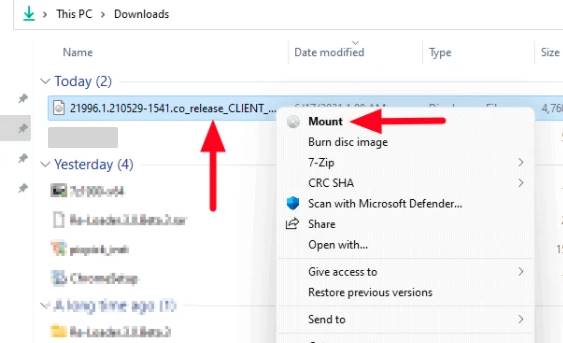
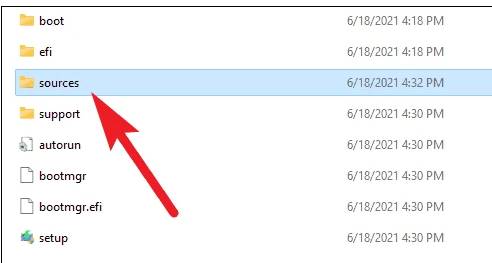
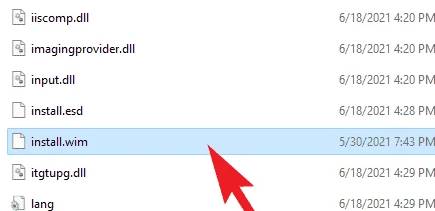
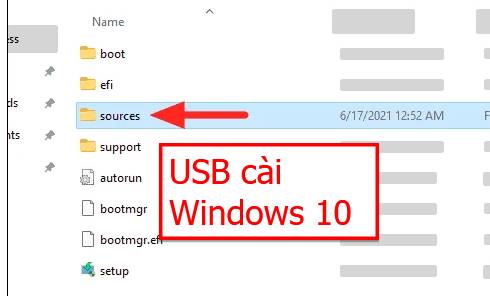
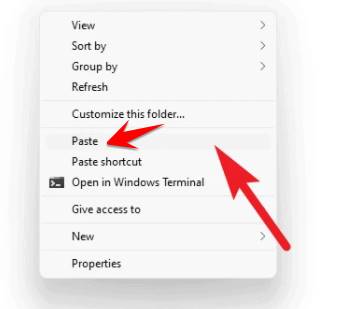
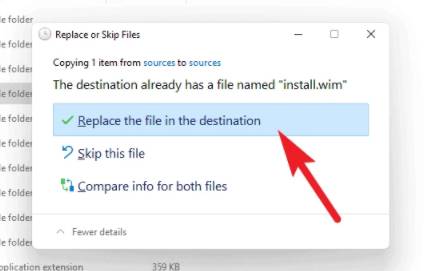
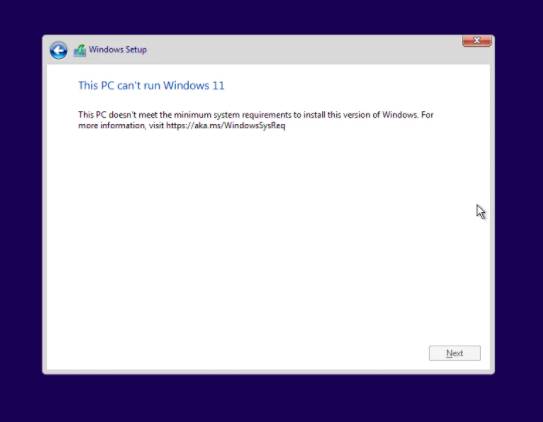
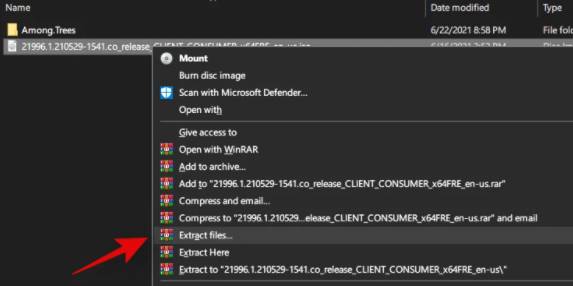
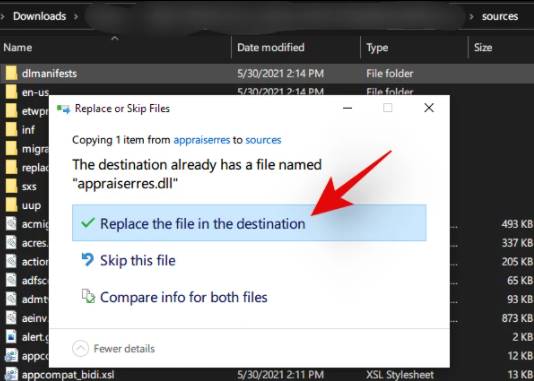

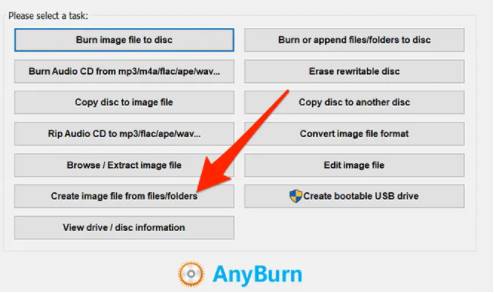
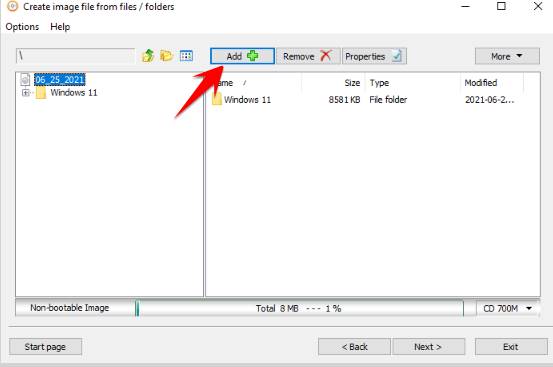





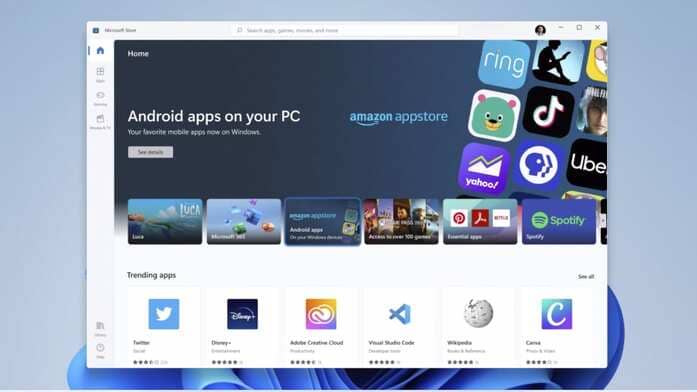
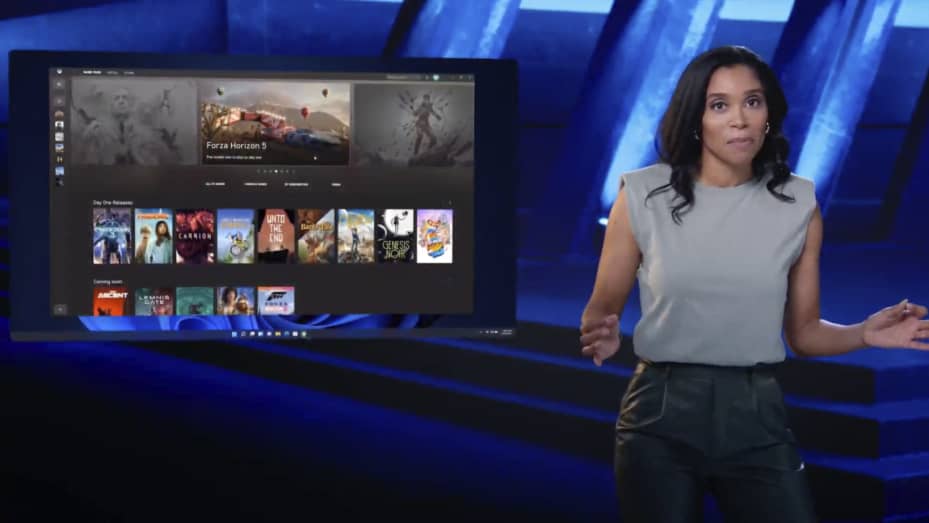

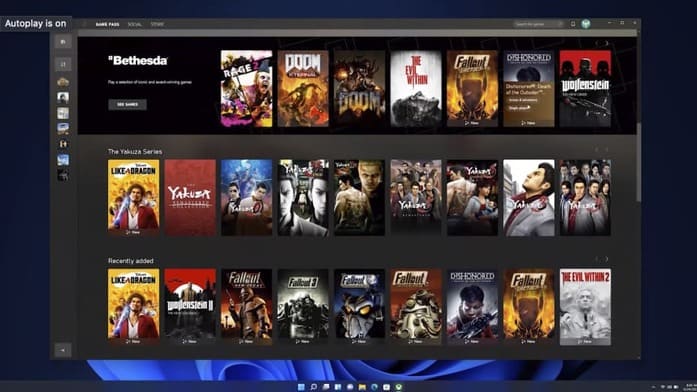

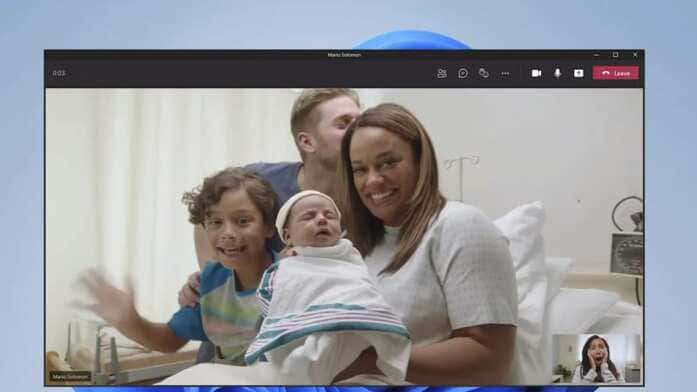
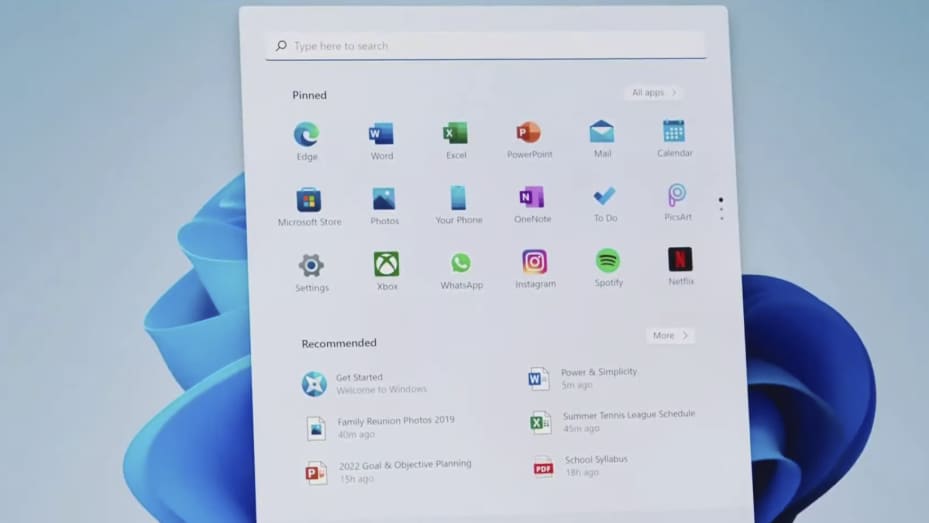
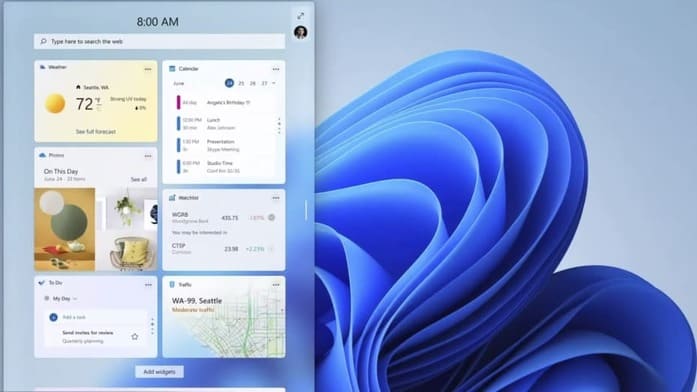
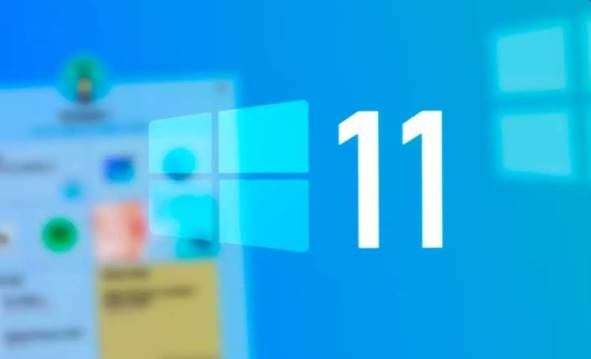


0 nhận xét:
Đăng nhận xét